かんばんボードからリンクされた GitHub アクティビティを表示する - Sprint 153 Update
Azure DevOps の Sprint 153 Update では、GitHub との Azure Boards の統合を引き続き強化しています。 これで、リンクされた GitHub のコミット、pull request、問題に関する情報をかんばんボードから取得できます。 この情報により、項目がどこにあるかを簡単に把握でき、GitHub のコミット、プル要求、または問題に直接移動して詳細を確認できます。
詳細については、以下の 機能 一覧を参照してください。
Azure DevOps の新機能
機能
全般:
Azure Boards:
- かんばんボード からリンクされた GitHub アクティビティをすばやく表示する
- 添付ファイルとリンクを含む作業項目をコピー
- 作業項目 でテキスト ファイルをプレビューする
- ボード、バックログ、スプリント ピッカー内のすべてのチームを表示する
Azure Pipelines:
- ホストされたパイプライン イメージの更新
- アーティファクトを操作する簡単な方法
- cron 構文を使用して YAML ファイルのスケジュールを指定
- マルチステージ パイプラインの更新のパブリック プレビュー
Azure Repos:
Azure Artifacts:
ウィキ:
マーケットプレイス
全般
Azure DevOps の IP アドレス範囲の変更
可用性を向上させ、待機時間を短縮するフロントエンド ルーティング移行を実行しています。 この移行の一環として、IP アドレス空間が変更されます。 現在、ファイアウォール規則を使用して Azure DevOps へのトラフィックを許可している場合は、新しい IP 範囲を考慮するようにこれらの規則を必ず更新してください。
IPv4 範囲
- 13.107.6.0/24
- 13.107.9.0/24
- 13.107.42.0/24
- 13.107.43.0/24
IPv6 範囲
- 2620:1ec:4::/48
- 2620:1ec:a92::/48
- 2620:1ec:21::/48
この更新プログラムの詳細については、お知らせのブログ投稿を参照してください。
パブリック プレビューの監査
Azure DevOps の監査がすべての組織でパブリック プレビューとして利用できるようになったことをお知らせします。
監査では、Azure DevOps 組織全体で発生した変更がログに記録されます。 監査可能なイベントが発生すると、ログ エントリが記録されます。 監査イベントの例としては、Git リポジトリの作成、アクセス許可の変更、リソースの削除、コードのダウンロード、監査機能へのアクセスなどがあります。
監査イベントには、IP、イベントのログ記録の原因となったユーザー、発生した内容、および誰、何、いつ、どこでの質問に答えるのに役立つその他の有用な情報が含まれます。
手記
監査イベントは 90 日間保存されます。 ただし、監査 REST API を使用して監査イベントを外部の場所にバックアップして、90 日以上保持することができます。
既定では、プロジェクト コレクション管理者のみが監査ログにアクセスできます。 管理者は、監査ログにアクセスするための個別のアクセス許可をチーム メンバーに付与できます。 監査機能は、組織の設定の下にあります。 詳細については、ドキュメントを参照してください。
コマンド ラインからセキュリティ グループとアクセス許可を管理する
az devops security permission コマンドを使用して、コマンド ラインからセキュリティ グループとアクセス許可を管理できるようになりました。 コマンドを使用すると、アクセス許可を管理し、セキュリティ グループを作成するプロセスを標準化するスクリプトを作成できます。 さらに、コマンドを使用してレポートを実行し、セキュリティ グループと対応するアクセス許可の一覧を表示できます。
詳細については、
Azure Boards
かんばんボードからリンクされた GitHub アクティビティをすばやく表示する
かんばんボードを自分またはチームとしてレビューする場合、"この項目はまだ開発を開始しましたか" や "この項目はまだレビュー中ですか?かんばんボード上の新しい GitHub 注釈を使用すると、項目がどこにあるかを簡単に把握し、GitHub のコミット、プル要求、または問題に直接移動して詳細を確認できるようになりました。 タスクとテストのその他の注釈の詳細については、カードのカスタマイズ ドキュメントを参照してください。
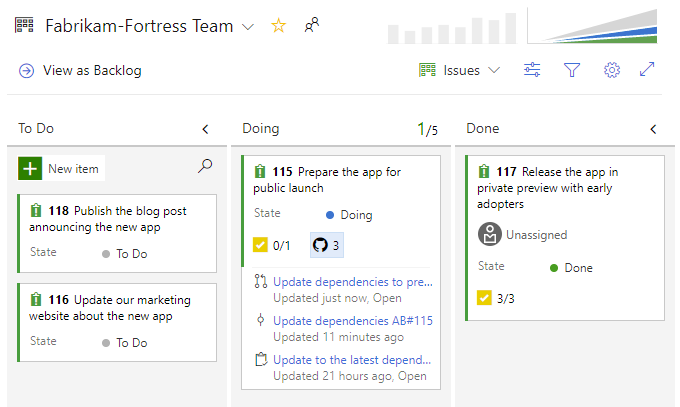 からリンクされた GitHub アクティビティを表示する
からリンクされた GitHub アクティビティを表示する
添付ファイルとリンクを含む作業項目をコピーする
作業項目のコピーを作成し、新しい作業項目に軽微な変更を含める必要がある場合があります。 以前は、作業項目のコンテンツとリンクのみをコピーできました。 これで、添付ファイルもコピーできるようになりました。
添付ファイルを含む作業項目をコピーするには、省略記号から [作業項目のコピー] を選択し、[添付ファイル] を選択します。
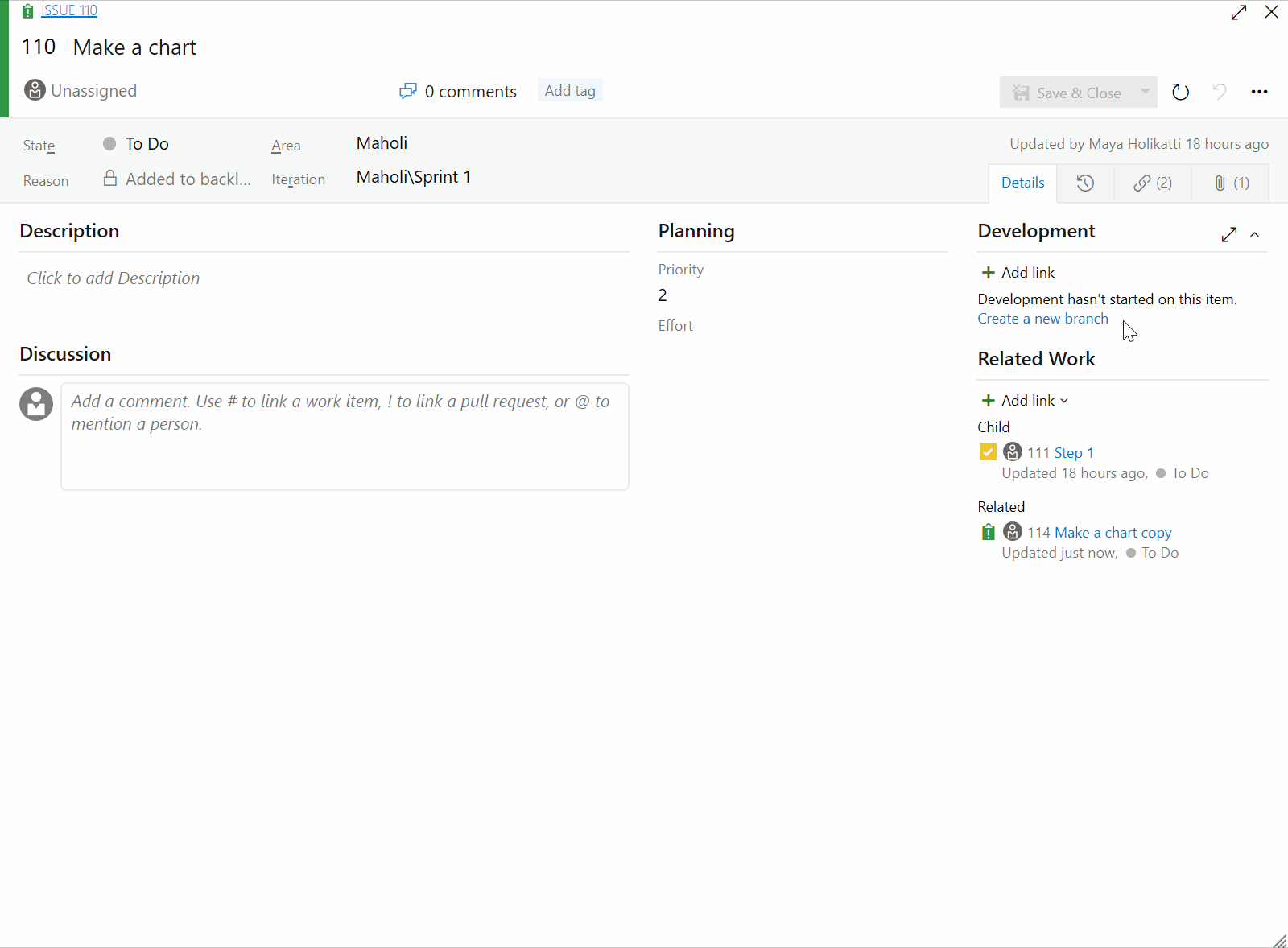 をコピーする
をコピーする
作業項目のテキスト ファイルをプレビューする
多くの場合、.txt ファイルと.logファイルは、軽いノートやイベントのドキュメントのために作業項目に添付されます。 作業項目でこれらのテキスト添付ファイルをプレビューできるようになりました。そのため、コンテンツを表示するためにダウンロードする必要はありません。
ボード、バックログ、スプリント ピッカー内のすべてのチームを表示する
チーム間を移動する際には、お気に入りに含まれていないチームを検索したい場合があります。 以前は、チームを検索するためにディレクトリ ページに移動する必要がありました。 これで、ワークフローを中断することなく、Boards、Backlogs、または Sprints のピッカーからプロジェクト内の任意のチームを検索できるようになりました。
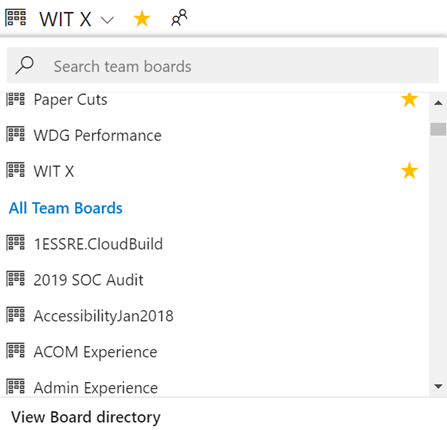
Azure Pipelines
ホストされているパイプライン イメージの更新
手記
VS2017 および VS2019 イメージ用の Sprint 152 Update は展開していません。 スプリント 153 更新プログラムには、スプリント 152 の変更が含まれます。
この更新プログラムでは、WINDOWS SDK 18362 を VS2019 イメージに追加しました。 さらに、バグに対処するために、いくつかのバージョンの Python をダウングレードしました。 この更新プログラムの新しいバージョンは次のとおりです。
| OS | 2.7.x | 3.5.x | 3.7.x |
|---|---|---|---|
| Linux | 2.7.15 | 3.5.5 | 3.7.2 |
| Mac | 2.7.15 | 3.5.5 | 3.7.2 |
| ウィンドウズ | 2.7.1 | 3.5.4 | 3.7.2 |
最新リリースの詳細については、
成果物を操作するより簡単な方法
手記
新しい YAML キーワードと更新されたタスクは現在プレビュー段階です。
YAML ベースのパイプラインでの成果物の発行と使用を容易にするために、2 つの YAML キーワード (発行とダウンロード) を追加しました。 これらのキーワードは、ほとんどのシナリオで従来のタスク ステップの代わりに使用できます。 たとえば、bin ディレクトリの内容を "バイナリ" という名前の成果物として発行 (アップロード) するには、次の YAML コードを使用します。
steps:
- publish: bin
artifact: binaries
同じパイプライン内の同じジョブまたは後のジョブで成果物を使用 (ダウンロード) するには、次のコマンドを使用します。
steps:
- download: current
artifact: binaries
また、従来のビルド成果物の発行タスクで発行された成果物をダウンロードできるように、パイプライン成果物のダウンロードも更新しました。 これで、パイプラインで成果物を使用するときに成果物がどのように発行されたかを知る必要はありません。
これらの変更の詳細については、 の Azure Pipeline ドキュメント
cron 構文を使用して YAML ファイルでスケジュールを指定する
以前は、UI エディターを使用して、YAML パイプラインのスケジュールされたトリガーを指定できました。 この更新プログラムでは、YAML ファイルで cron 構文を使用してビルドをスケジュールし、次の利点を利用できます。
- コードとしての構成: コードの一部として、パイプラインと共にスケジュールを追跡できます。
- 表現力: UI を使用した場合よりも、スケジュールを定義する方が表現力が高くなります。 たとえば、1 時間ごとに実行を開始する 1 つのスケジュールを指定する方が簡単です。
- 業界標準: 多くの開発者と管理者は、cron 構文に既に精通しています。
schedules:
- cron: "0 0 * * *"
displayName: Daily midnight build
branches:
include:
- main
- releases/*
exclude:
- releases/ancient/*
always: true
今後は、UI エディターを使用して作成されたスケジュールを追加または更新することはできません。 これらのスケジュールはしばらくの間引き続き受け入れられますが、UI から削除して YAML ファイルに追加することをお勧めします。
マルチステージ パイプラインのパブリック プレビューの更新
マルチステージ パイプラインのパブリック プレビューに機能を引き続き追加します。 この更新により、ログの表示エクスペリエンスが向上し、フォルダー内のすべての実行を表示する機能と、新しいページでサポートされているビルド拡張機能が追加されました。
さらに、いくつかのバグを修正し、フォルダーに直接新しいパイプラインを作成する機能を追加しました。 前のスプリントでは、一般的な機能要求であった Artifacts の参照とダウンロードに関する作業を完了しました。
Azure Repos
Azure Repos での Go get コマンドのサポート
Go は、Golang とも呼ばれるオープン ソースプログラミング言語です。 Go では、get コマンド を使用して、パッケージと依存関係をダウンロードしてインストールできます。 この更新プログラムにより、Azure DevOps リポジトリ内の go get のサポートが追加されました。 go getを使用すると、インポート パスによって名前が付けられた依存関係を持つパッケージをダウンロードできます。 import キーワードを使用して、インポート パスを指定できます。
Azure Artifacts
ユニバーサル パッケージのフィルター処理されたダウンロード
これまでは、いくつかのファイルのみが必要な場合でも、ユニバーサル パッケージ全体をダウンロードする必要がありました。 この更新プログラムでは、ミニマッチ パターン (Azure Pipelines と同じ構文を使用) を指定して、ファイルのサブセットをダウンロードできます。 例えば:
az artifacts universal download --organization "https://dev.azure.com/myorganization/" --feed "myFeed" --name "myPackageName" --version 1.0.0 --path . --file-filter "**/*.exe;**/*.dll"
この機能を使用するには、最新の Azure DevOps CLI 拡張機能に更新されていることを確認してください: az extension update -n azure-devops
パッケージ検索
組織のさまざまなフィード内のすべてのパッケージに対して、高速で柔軟で正確な検索を提供する、組織レベルのパッケージ検索を導入しました。 組織内でパッケージの数が増え、複数のフィードに分割されるにつれて、必要なパッケージを見つけるのがますます困難になります。 パッケージ検索を使用すると、すべての組織のフィードで関連するパッケージをすばやく効率的に検索できます。
パッケージ検索を使用すると、次のことができます。
- タイトルと説明でパッケージを検索する: タイトルと説明のフリー テキスト検索を使用して、関連するパッケージをすばやく簡単に見つけることができます。 ブール演算子を使用して検索を絞り込み、検索条件を組み合わせることもできます。
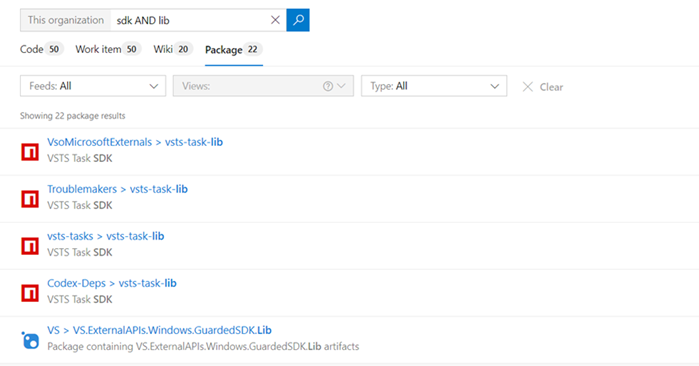
- 組織の全フィードを検索する: あなたとチームのフィードを組織全体で検索します。 フィード、ビュー、パッケージの種類のフィルターを使用して検索を絞り込みます。 ワイルドカードを使用して、検索演算子とブール演算子を拡大して微調整します。
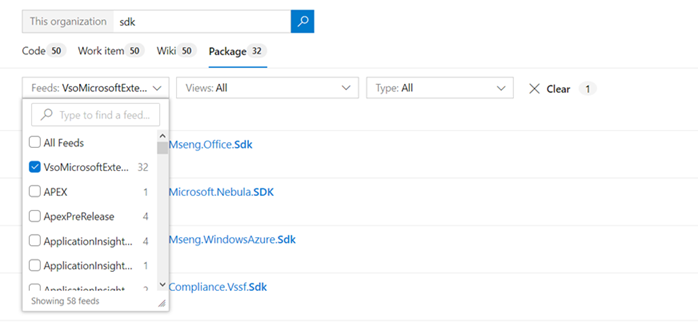
パッケージ検索 の詳細については、を参照してください。
ウィキ
作業項目のツリーを含むクエリのサポート
これで、Wiki ページの階層に作業項目をグループ化するクエリを使用できるようになりました。 Wiki ページに作業項目のツリーを含むクエリを埋め込み、エピックとフィーチャーを子タスクとユーザー ストーリーと共に表示できます。
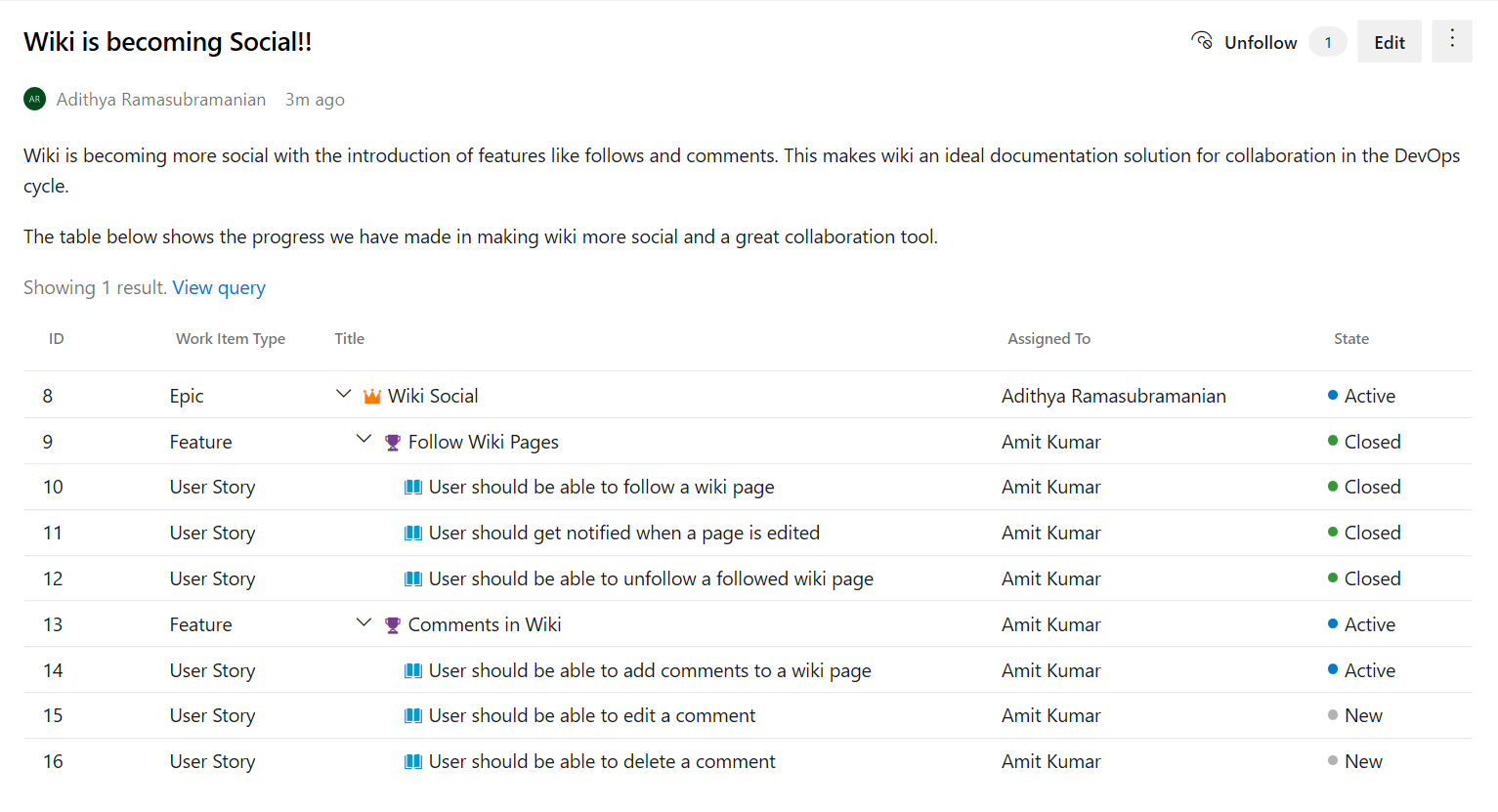 された Wiki ページ。
された Wiki ページ。
マーケットプレイス
トップ パブリッシャー認定プログラム
Azure DevOps 拡張機能/統合を自信を持って評価または取得できるように、Marketplace でトップ パブリッシャー プログラムを作成しました。 トップ パブリッシャー バッジは、発行元が模範的なポリシー、品質、信頼性、サポートを通じて顧客と Marketplace へのコミットメントを示したことを意味します。 Marketplace では、さまざまなパラメーターにわたってパブリッシャーを慎重に確認した後、バッジがパブリッシャーに割り当てられます。 詳細については、こちら をお読みいただき、トップ パブリッシャーからのオファリングをご確認ください。
次の手順
手記
これらの機能は、今後 2 ~ 3 週間にわたってロールアウトされます。
Azure DevOps に向かい、見てみましょう。
Azure DevOps に移動する
フィードバックを提供する方法
これらの機能についてご意見をお聞かせください。 フィードバック メニューを使用して、問題を報告したり、提案を提供したりします。
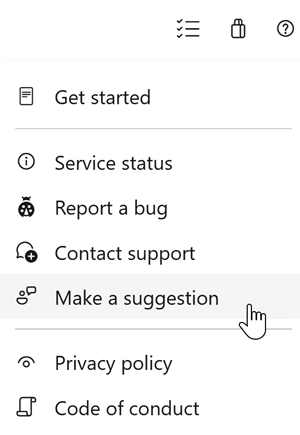
また、Stack Overflowのコミュニティからアドバイスや質問に答えることもできます。
感謝
スティーブン ボーグ